アクセスユーザ名について
EC2(Amazon Linux)にsshからアクセスする場合、デフォルトのユーザ名はec2-userです。
開発の際には、他のユーザを追加したいケースもあるかと思います。
今回は、アクセスユーザ名の変更・追加方法について紹介します。
「EC2インスタンスを作成してから、デフォルトユーザでアクセスするまで」の工程は他の記事で紹介してますのでそちらをご参照ください。
実際の作業手順
前提
ec2-user名義でのsshアクセスに成功している。
※未了の場合にはEC2の概要・立ち上げからSSHアクセスまでの手順を参照のこと。
アクセスキーを作成してダウンロードする
EC2の管理画面から、左メニュー「キーペア」を選択し、画面右上「キーペアを作成」をクリック。
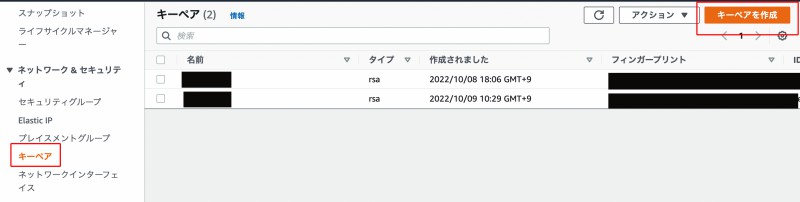
キー名を入力し、画面下部の「キーペアを作成」をクリックして、キーをダウンロードします
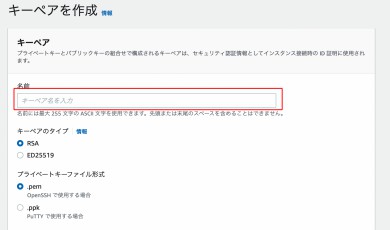
作成したキーの権限変更等行い、パブリックキーを取得
作成したキーの権限を変更します。以下のコマンドを実行
chmod 400 "keyのpath"
以下のコマンドを実行して、パブリックキーを取得します。
こちら後ほど使いますので保管しておきましょう。
ssh-keygen -y -f "keyのパス"
//以下のような表示がされるので、コピーして保管しておく
ssh-rsa ABCD1234・・・・
ec2にsshアクセスしてユーザ追加する。
既存のキーペアを使って、ec2-user名義でec2にsshアクセスします。
※EC2インスタンス作成時のデフォルトのキーでアクセスします。「アクセスキーを作成してダウンロードする」の項目で先ほど作成したキーはまだ使えません。
アクセス後に以下のようにコマンドを実行していって、ユーザを追加します。
①ユーザ追加
sudo adduser "任意のユーザ名"
②追加したユーザに変更する
sudo su - newuser
③変更できているか確認
pwd
#こちら実行して、以下のように表示されていれば問題なし
#/home/任意のユーザ名
④.sshディレクトリを作成
mkdir .ssh
⑤.sshディレクトリの権限変更
chmod 700 .ssh
⑥「authorized_keys」ファイルを .ssh ディレクトリに作成
touch .ssh/authorized_keys
⑦作成したファイルの権限を変更
chmod 600 .ssh/authorized_keys
⑧vimやnanoでauthorized_keysを編集する(作成しておいたパブリックキーをコピペして保存)
vim .ssh/authorized_keys
#以下のような内容で保存
ssh-rsa ABCD1234・・・・
これで追加したキーとユーザでec2にsshアクセスができるはず。
一旦ログアウトして試してみましょう。
新規ユーザ・キーでログインしてみる
以下のようにログインができるはず。
ssh -i "新規キー" "新規ユーザ名"@"パブリック IPv4 DNS"
アクセスできれば、ユーザとアクセスキー追加に成功しています




コメント